
Om vi pratar om kalkylblad måste vi prata om Excel, en applikation som släppte marknaden 1985, men som inte blev en referens på marknaden förrän 1993, då den överträffade den allsmäktige Lotus-1-2-3. Idag är Excel integrerade tillsammans och oskiljbara från Office 365.
Under åren har Excel bara förbättrats och erbjuder ett stort antal lösningar, lösningar för både företag och privatpersoner. En av de funktioner som den erbjuder oss, både för användare och företag, är möjligheten skapa rullgardinslistor, en mycket användbar funktion som vi lär ut nästa.
Excel är tillgängligt för både Windows och macOS och via webben, i fullständiga versioner. Även om det är sant att vi har en version tillgänglig för mobila enheter, detta det är inte så komplett som den vi kan hitta i skrivbordsversionerna. Stegen som ska följas för att skapa en rullgardinslista i Excel är desamma i Windows, macOS och via webbversionerna.
Även om de bara kan skapas via skrivbordsversionerna av Excel, dessa de kan konsulteras och interageras med vilken version av Excel som helst, inklusive den reducerade versionen som Microsoft erbjuder oss genom Office-applikationen för mobila enheter, en helt gratis applikation.
Vad är listrutor
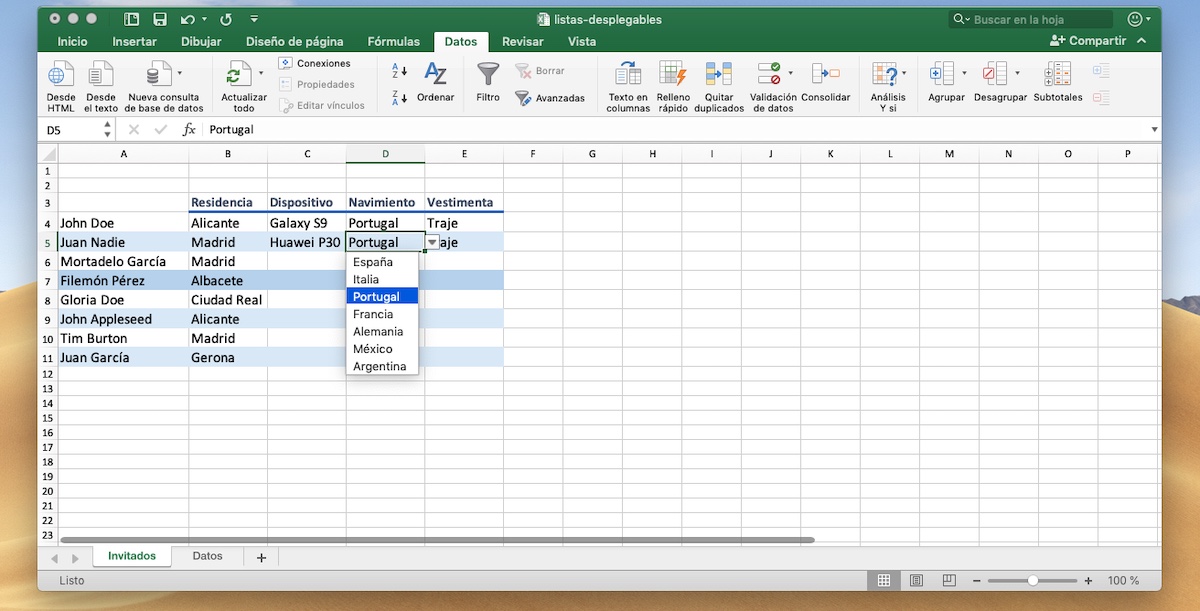
Listrutorna tillåter oss välj endast ett alternativ från en lista med alternativ, exklusive resten. Denna typ av lista gör det möjligt för oss att använda standardvärden för att undvika inmatning av felaktiga data eller med stavfel (vilket gör att vi kan utföra specifika sökfilter).
I företag tillåter dessa listor att du organiserar och hanterar dina dagliga uppgifter och ledning på ett mycket mer effektivt sätt, samt erbjuder en professionell touch som aldrig gör ont. Antalet listrutor som vi kan skapa är obegränsatså att vi kan skapa en listruta för var och en av cellerna på ett ark.

Dessa typer av listor är mycket användbara när du skapar fakturor (där varje koncept skiljer sig från det tidigare), spåra besök, skapa databaser för att tillämpa anpassade filter som gör det möjligt för oss att kontrollera lager i lager ... Om du har nått den här artikeln är det troligt att du är tydlig om användningen du tänker ge till denna fantastiska Excel-funktion.
Hur man skapar listrutor i Excel
Listrutorna hämtar data från tabeller som vi tidigare måste skapa för att använda som källa. Om syftet med arket vi vill skapa listrutorna är att skriva ut det måste vi ställa in datakällan till ett annat separat ark, ett ark som vi kan kalla Data.
Som jag har kommenterat ovan kan vi i samma ark skapa oändliga listrutor, så om vi inte vill skapa ett ark för varje datakälla kan vi använda samma ark utan att eliminera de data som vi har tjänat som en källa för listorna som vi redan har skapat. När vi är klara om hur de fungerar visar vi dig stegen att följa skapa rullgardinslistor i Excel.
Skapa datakälla
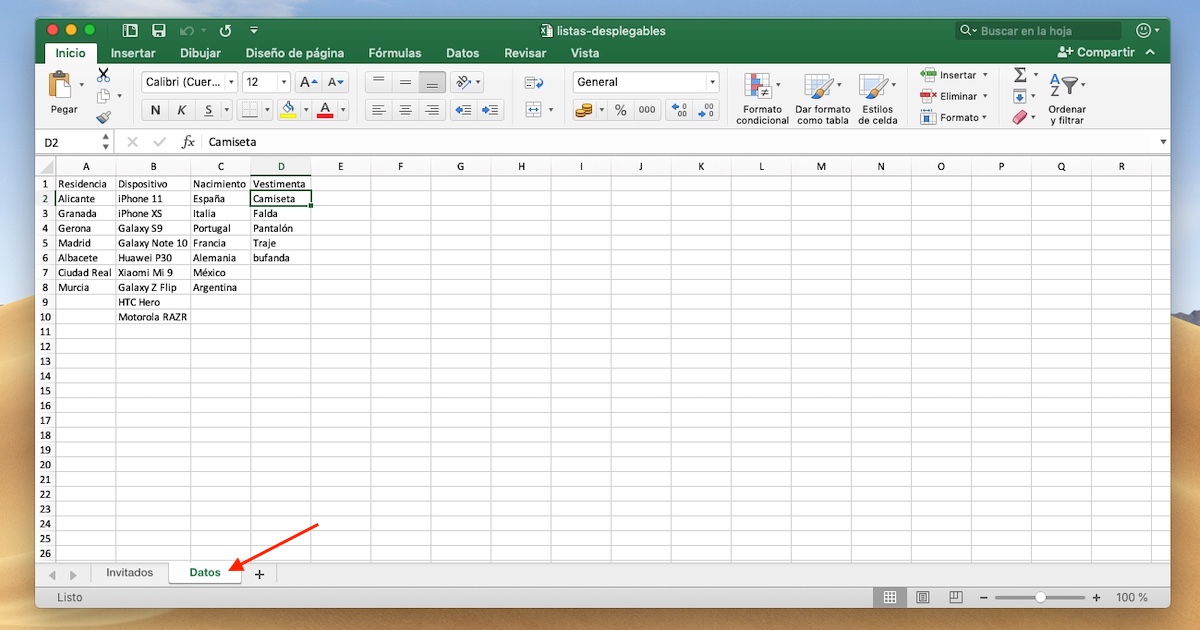
Det första vi måste göra är att skapa datakällan, data som används för att skapa rullgardinslistorna. Om vi inte tidigare skapade dessa data, rullgardinsmenyn de kommer inte att ha något att visa. För att skapa datakällan öppnar vi ett nytt ark i Excel, dubbelklickar på namnet och vi kommer att namnge det Data.
För att inte bli involverad i vilka datakällor som finns i var och en av rullgardinslistorna som vi vill skapa måste vi skriva som första värde namnet på listan, vare sig det är städer, modeller, länder, kläder ... Om vi bara ska skapa en lista är det inte nödvändigt att skriva namnet i den första cellen.
Därefter måste vi skriva alla alternativ som vi vill ha visas i listrutan, varandra i samma kolumn för att göra det lättare att välja datakälla. När vi väl har skapat datakällan kan vi skapa rullgardinslistorna.
Skapa rullgardinsmeny
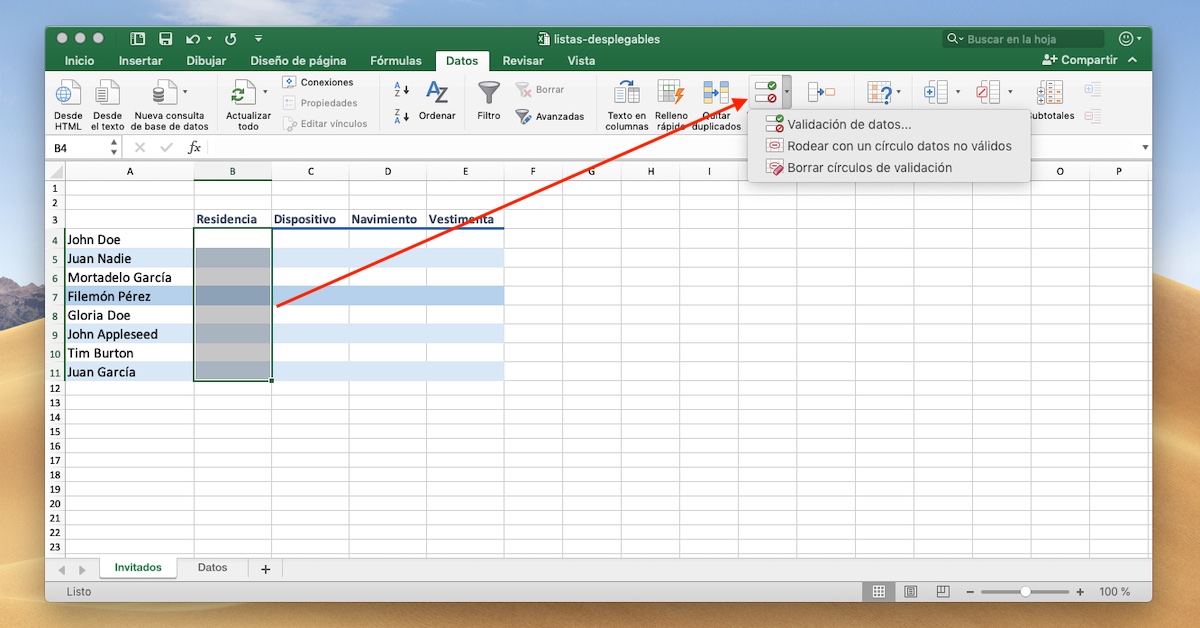
- Först och främst vi väljer cellerna där vi vill att listrutorna ska visas.
- Klicka sedan på alternativet Data (inte ark) på menyfliksområdet. Klicka på på alternativet Data Validation.
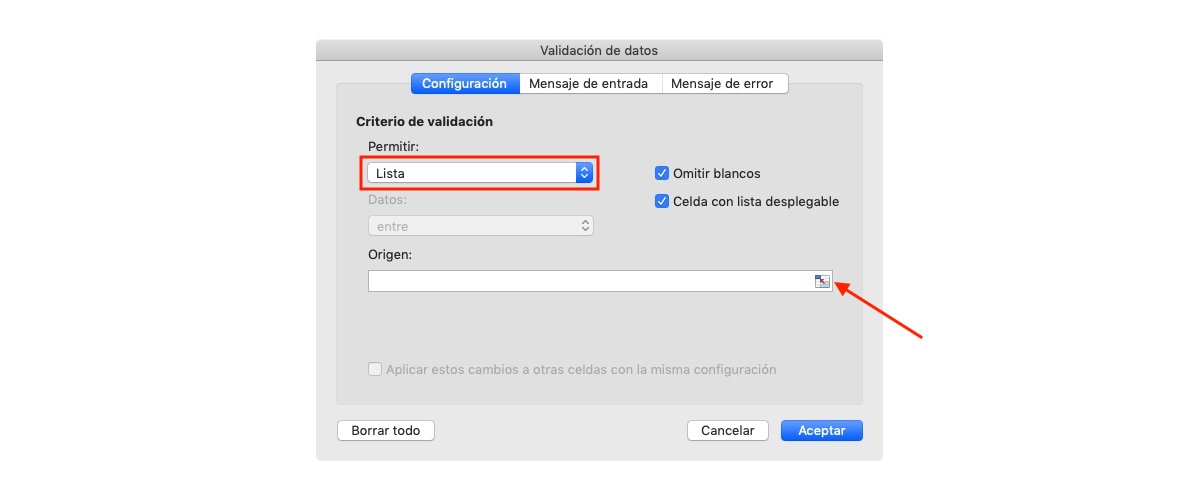
- På fliken Konfiguration> Valideringskriterier> Tillåt att vi väljer lista.
- Därefter går vi till Origin-rutan och klickar på ikonen i slutet av rutan till välj det cellintervall där data finns.
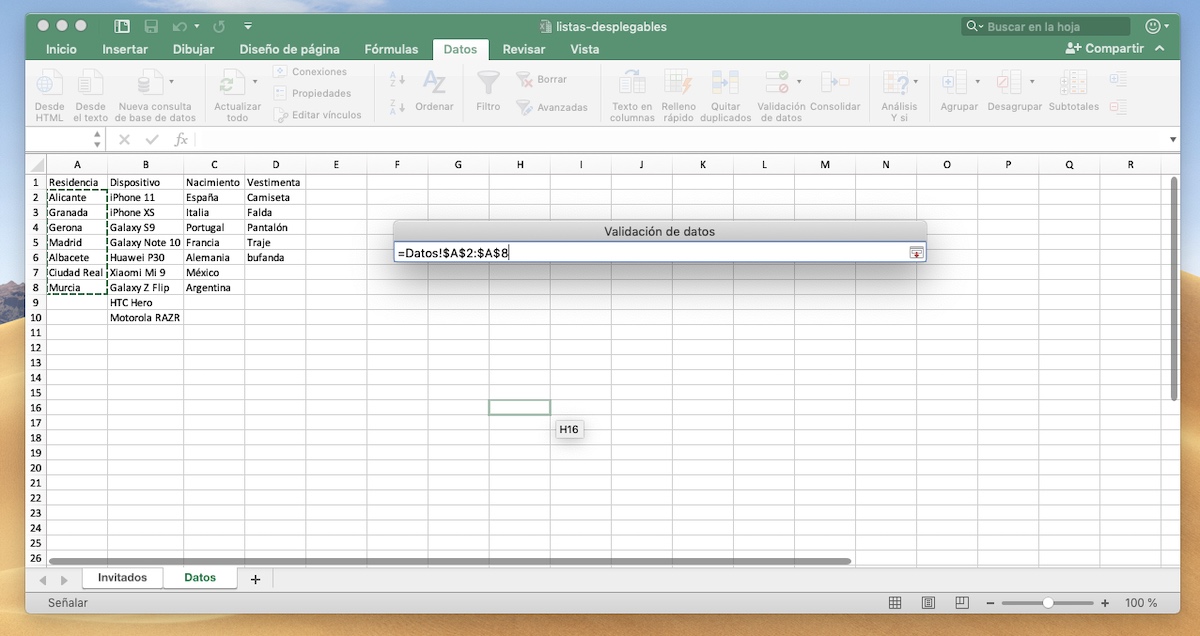
- Klicka sedan på databladet och vi väljer det cellintervall där data finnsoch utelämnar namnet på cellen som har gjort det möjligt för oss att identifiera dessa data. När vi väl har valt dataområdet trycker vi på Enter.
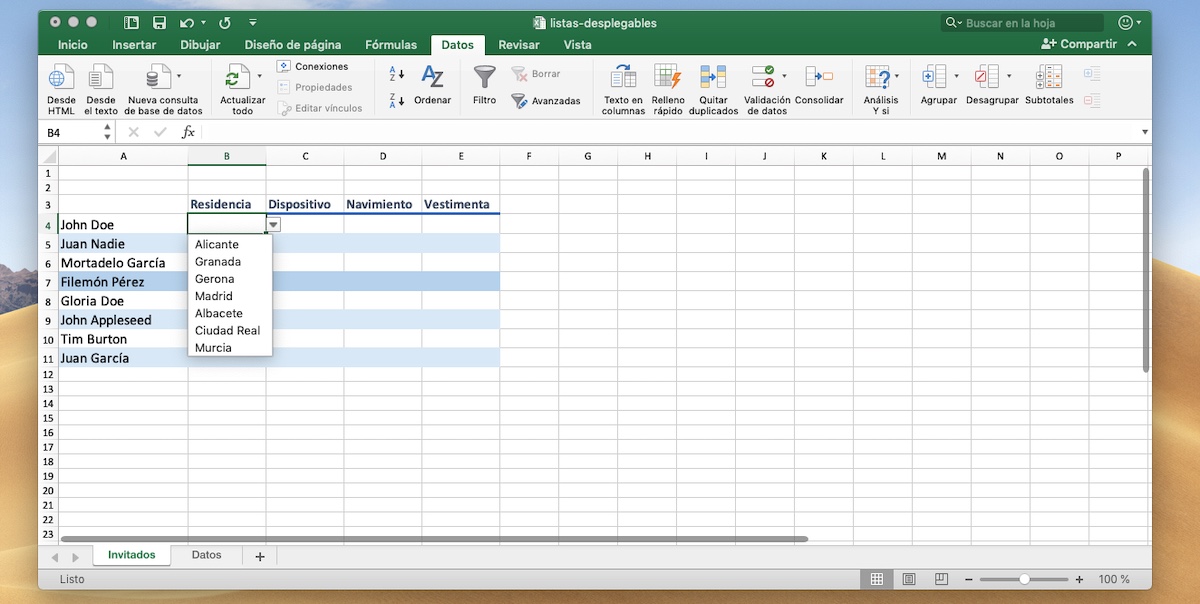
- Vi har redan skapat vår första rullgardinslista på Excel-huvudarket. I alla celler som vi har valt för att visa en listruta visas nu en nedåtpil som uppmanar oss att trycka på välj bland alla alternativ som vi tidigare har fastställt i databladet.
När vi har skapat den första rullgardinsmenyn måste vi utföra samma process för att skapa resten av listrutorna som vi vill ha eller behöver.